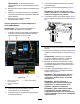Software Guide
Созданиесопла
1.Установитеуровеньдоступапользователя
наСТАНДАРТНЫЙ;см.разделОписание
различныхрежимовдисплея(страница8).
2.Нажмитеназначокнастроек
влевом
нижнемуглуглавногоэкрана.
3.Нажмитеназначокнавесногоорудия
(implement),значокстрелы(boom)изначок
сопел(nozzles)(Рисунок76).
g204392
Рисунок76
1.Экраннастройкисопла2.ЗначокNewnozzle...
(Новоесопло...)
4.Наэкраненастройкисопланажмитена
значокNEWNOZZLE(НОВОЕСОПЛО)вверхней
частиэкрана(Рисунок76).
5.Наэтапе1вокненастройкиновогосопла
нажмитеназначокновогосопла,основываясь
нарасходеилицвете,указанномвсписке
выборазаводскогошаблона(Рисунок77).
Примечание:Вследующейтаблице
представленысопла,поставляемые
компаниейToro.Настройкисоответствуют
стандартамISO.
Примечание:Сопло015(светло-зеленое)
отличаетсяотсопла15(темно-зеленого).
Сопло03(темно-синее)отличаетсяотсопла
10(голубого).
g204393
Рисунок77
1.Выборзаводского
шаблона(сопло)
2.Стрелка«Далее»
(следующийэтап)
Таблицасопел
Сопло
ЦветсоплаРасход
04
Красный
1,5л/мин
05
Коричневый
1,9л/мин
06
Серый2,3л/мин
08
Белый
3,0л/мин
10
Синий3,8л/мин
15
Зеленый5,7л/мин
6.НажмитеназначокNOZZLENAME(Название
сопла)(Рисунок78).
g204394
Рисунок78
1.Значокназваниясопла
7.Введитеназваниесопласпомощью
клавиатурынадисплееинажмитеназначок
подтверждения(Рисунок79).
36